برای پیدا کردن علت نشان ندادن عکس در ویندوز 10 می توانید
برای پیدا کردن علت نشان ندادن عکس در ویندوز 10 می توانید
شاید برای شما هم مانند سایر کاربران ویندوز 10 ، پیش آمده باشد که قصد مشاهده تصویر یا تصاویری را داشته باشید ولی با مشکل نمایش ندادن عکس در ویندوز 10 مواجه شوید. اکثر افراد در این مواقع ممکن است دوباره سعی در باز کردن عکس های مورد نظرشان کنند ، یا یکبار فولدر تصاویر را بسته و دوباره باز کنند ، اما موفق به حل مشکل عدم نمایش عکس در ویندوز 10 نشوند. از این رو ما در این مقاله میخواهیم در خصوص علت نمایش ندادن عکس در ویندوز 10 و راه حل های آن اطلاعات مفیدی در اختیار شما قرار دهیم.
پیش از این مقالاتی نظیر چگونه آپدیت ویندوز 10 را ببندیم ؟ ، مشکل دیر بالا آمدن ویندوز 10 ، انتقال عکس از کامپیوتر به آیفون با آیتونز و ... منتشر کرده ایم.
حال این بار در گروه مشاوره هیواتک تصمیم داریم تا در مقاله ای دیگر به بیان راه حل های مشکل نشان ندادن عکس در ویندوز 10 بپردازیم.
علت نمایش ندادن عکس ها در ویندوز 10
همان طور که گفتیم بسیاری از کاربران ویندوز 10 از مشکل عدم نمایش عکس در ویندوز 10 گلایه داشتند و دارند از این رو ما در این مقاله ابتدا به بیان نمونه هایی از این مشکلات بر اساس اظهارات کاربران و تجربیات شخصی خواهیم پرداخت.
گاهی اوقات Photo viewer ویندوز 10 کار نمی کند اگر با این مسئله روبرو هستید، اپلیکیشن نمایش تصاویر را حذف نصب و دوباره نصب کنید.
برخی از کاربران اظهار کردند که نمی توان عکس ها را در ویندوز 10 باز کرد که این یکی دیگر از مشکلات رایج در ویندوز است و می تواند مربوط به پروفایل کاربری باشد . شما با ایجاد یک حساب کاربری جدید می توانید به راحتی آن را حل کنید.
گاهی مواقع نمیتوانند فایل های jpg باز کنند یا نمی توانند عکس های jpeg را مشاهده کنند.
در این شرایط ، شما با تغییر دادن اپلیکیشن تصاویر می توانید عکس های مورد نظرتان را مشاهده کنید.
در مواقعی نیز Photo viewer نمی تواند jpg را باز کند ، اگر مشکلی در دیدن عکس ها در رایانه شما دارید، ممکن است بتوانید مشکل را با تغییر دادن عکس ویندوز مشاهده کنید. علاوه بر این، مطمئن شوید که ویندوز Photo Viewer را به عنوان برنامه عکس پیش فرض تنظیم کرده و مشکل را برای همیشه حل و فصل کنید.
حل مشکل باز نشدن عکس ها از طریق چک کردن آنتی ویروس
آنتی ویروس شما یکی از برنامه هایی است که می تواند در ویندوز مداخله کرده و باعث مشکل در مشاهده عکس شود. اگر نمی توانید عکس ها را در ویندوز 10 مشاهده کنید ، ممکن است مجبور به غیر فعال کردن موقت یا بررسی کردن تنظیمات آنتی ویروس شوید. در این راستا مقاله غیر فعال کردن آنتی ویروس در ویندوز را مطالعه و بررسی فرمایید.

حل مشکل نشان ندادن عکس در ویندوز 10 با استفاده از Powershell
PowerShell یک ابزار قدرتمند در ویندوز است که شما می توانید برای حل مشکل نشان ندادن عکس در ویندوز 10 از آن استفاده کنید. برای نصب مجدد photos app ، موارد زیر را انجام دهید:
PowerShell Windows را جستجو کرده و روی آن راست کلیک کنید و بعد از منوی نمایش داده شده گزینه Run as administrator را انتخاب کنید.
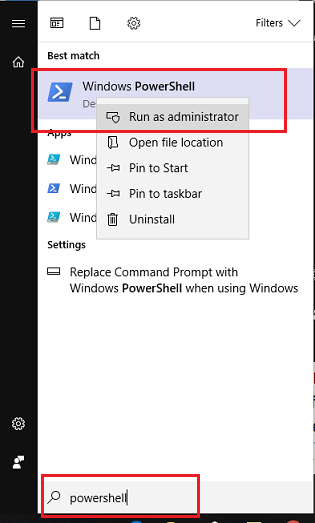
هنگامی که PowerShell باز شد متن زیر را تایپ کنید :
get-appxpackage * Microsoft.Windows.Photos * | remove-appxpackage
سپس Enter را فشار دهید.
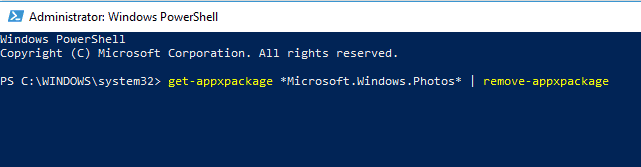
پس از حذف photos app ، آن را دوباره دانلود و نصب نمایید.
حل مشکل عدم نمایش عکس در ویندوز 10 از طریق به روزرسانی photos app
همانطور که قبلا اشاره کردیم، برنامه Photos ، برنامه پیش فرض باز کردن تصاویر در ویندوز است گاهی اوقات برخی از اشکالات به دلیل آپدیت نبودن برنامه است . پس بهتر است Microsoft store را باز کرده و برنامه photos app را آپدیت کنید.
استفاده از Photo Viewer جهت رفع مشکل باز نشدن عکس ها در ویندوز 10
ویندوز 10 از برنامه Photos جهت باز کردن تصاویر به صورت پیش فرض استفاده می کند، اما می توانید Photo Viewer را که بسیاری از کاربران به دلیل سرعت و سادگی ترجیح می دهند از آن استفاده کنند را با یک ترفند به عنوان پیش فرض تنظیم کنید ، برای این کار مسیر زیر را دنبال کنید :
Settings > Apps > Default apps > photo viewer
حال روی photos کلیک کرده و آن را با Windows Photo Viewer باز کنید.
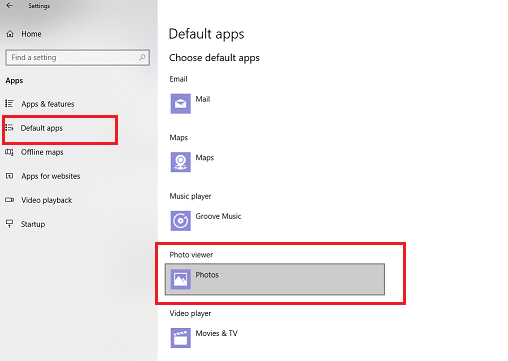
رفع مشکل باز نشدن عکس ها در ویندوز 10 با ایجاد یک حساب کاربری جدید
گاهی اوقات مشکل نمایش ندادن عکس ها در ویندوز 10 به دلیل خراب شدن حساب کاربری است که در این شرایط بهترین و ساده ترین راه ایجاد یک حساب کاربری جدید است ، مقاله ساخت user در ویندوز 10 راهنمای خوبی برای شما خواهد بود.
حل مشکل باز نشدن عکس در ویندوز 10 با تنظیم مجدد برنامه عکس
گاهی اوقات مشکلات نرم افزار Photos app ، مانند آسیب دیدگی یا پیکربندی نادرست ، باعث بروز مشکل می شود ، پس بهتر است آن را مجدد تنظیم کنید :
Settings > Apps > Photos app > advanced options > reset
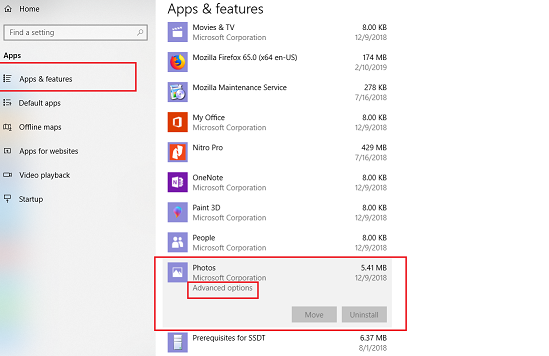
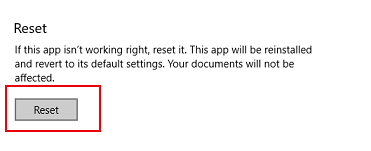
در پنجره کوچک باز شده هم گزینه reset را انتخاب کنید. پس از انجام این کار، برنامه Photos شما به طور پیش فرض بازگردانده می شود و مشکل باید حل شود.
تغییر تنظیمات inheritance برای حل مشکل باز نشدن عکس ها در ویندوز 10
گاهی اوقات مشکلات inheritance باعث بروز مشکل عدم نمایش عکس ها در ویندوز 10 می شود. برای بررسی و حل آن مسیر زیر را دنبال کنید.
درایوC: Users Your_username AppData
روی پوشه temp کلیک راست و Properties را از منو انتخاب کنید.
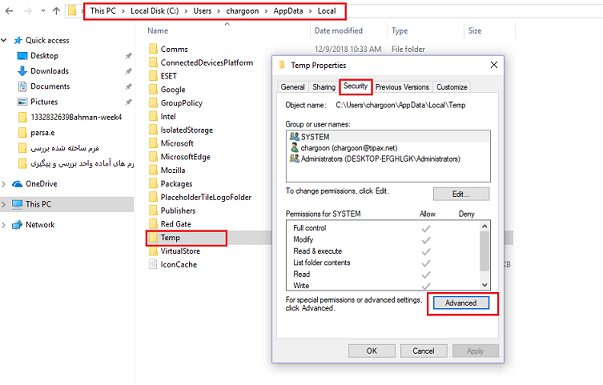
سپس به تب Security رفته و گزینه advanced را انتخاب کنید. حال روی دکمه Enable inheritance کلیک کرده و تیک گزینه Replace all child object permission را بزنید و ok کنید.
رفع مشکل نشان ندادن عکس در ویندوز 10 از طریق troubleshoot
برای استفاده از این راه حل کافیست در صفحه سرچ ، عبارت troubleshoot را جستجو کرده و آن را باز کنید. سپس در صفحه باز شده گزینه Windows Update و در نهایت روی Run the troubleshooter کلیک کنید.
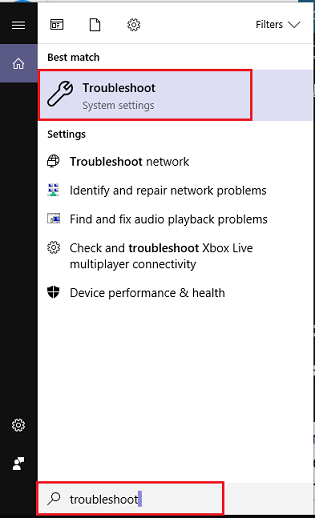
حل مشکل عدم نمایش عکس ها در ویندزو 10 با بستن برنامه
گاهی اوقات عکسی در حال اجرا در پس زمینه است و مانع از مشاهده عکس ها در کامپیوتر می شود.
با این حال، شما می توانید به راحتی این مشکل را با بستن فرآیند برنامه عکس حل کنید، برای انجام این کار، کافیست Task manager را باز کرده و برنامه را از طریق آن ببندید. مقاله آموزش کار با task manager پاسخگوی سوالات شما خواهد بود.
برای پیدا کردن علت نشان ندادن عکس در ویندوز 10 می توانید
برای پیدا کردن علت نشان ندادن عکس در ویندوز 10 می توانید


